Instrukcja instalacji i konfiguracji bazy danych SQL SERVER 2008 EXPRESS R2. Instrukcja tworzenia bazy danych dla programu AUTOSAT 3. wersja 0.0.
|
|
|
- Witold Jakubowski
- 9 lat temu
- Przeglądów:
Transkrypt
1 Instrukcja instalacji i konfiguracji bazy danych SQL SERVER 2008 EXPRESS R2 Instrukcja tworzenia bazy danych dla programu AUTOSAT 3 wersja 0.0.4
2 2z12 1. Wymagania systemowe. Przed rozpoczęciem instalacji należy upewnić się jaką wersję systemu operacyjnego Windows posiadamy, 32 bitową czy 64 bitową. Jest to istotne ze względu na rożne instalatory dla poszczególnych wersji. Następnym etapem jest sprawdzenie nazwy komputera. Najprościej jest to sprawdzić klikając prawym przyciskiem myszy w ikonę Mój komputer lub Komputer w zależności od posiadanej wersji systemu operacyjnego Windows. Nazwa komputera nie może być identyczna jak nazwa zalogowanego w systemie Windows użytkownika. Jest to opcja wymagana do poprawnej instalacji bazy SQL SERVER Ilustracja 1: Właściwości komputera w Windows XP Ilustracja 2: Właściwości komputera w Windows 7 Aby baza danych pracowała szybko i niezawodnie powinna być zainstalowana na komputerze o parametrach minimalnych: Intel(R) Core(TM) 2 Duo CPU 1,6GHz; 2GB RAM; Windows XP, Vista, 7 lub 2003 SERVER; Zalecamy jednak używać komputer o minimalnych parametrach: Intel(R) Core(TM) i5 CPU 2.27GHz; 4GB RAM; Windows 7 lub 2008 SERVER;
3 3z12 2. Wersja i pobieranie. Ograniczeniami darmowej wersji SQL SERVER 2008 EXPRESS R2 jest maksymalna wielkość pojedynczej bazy danych do 10GB, wykorzystanie przez bazę danych do 1GB pamięci RAM oraz korzystanie tylko z jednego procesora. Wersje komercyjne nie mają tych ograniczeń. Baza danych SQL SERVER 2008 EXPRESS R2 znajduje się na płycie CD dostarczonej wraz z oprogramowaniem AUTOSAT. Można pobrać ją również ze strony firmy MICROSOFT pod adresem: Tam należy wybrać odpowiednią wersję bazy danych i pobrać na dysk. Dla starszych komputerów zalecamy używać bazę danych SQL SERVER 2005 EXPRESS. Ma ona mniejsze wymagania sprzętowe. Ograniczeniem jest maksymalna wielkość pojedynczej bazy danych do 4GB. Można ją pobrać z :
4 4z12 3. Instalacja. Aby zainstalować bazę danych SQL SERVER 2008 EXPRESS R2 należy uruchomić instalator. Po wykonaniu tej czynności zostaną przekopiowane na dysk pliki instalatora. Ilustracja 3: Rozpakowanie instalatora Może się zdarzyć że instalator wykryje jakieś nieprawidłowości. W takiej sytuacji zostanie wyświetlone okno z daną nieprawidłowością oraz instrukcją co zrobić aby ją wyeliminować. Ilustracja 4: Przykładowe okno wykrycia nieprawidłowości Gdy instalator stwierdzi że ma środowisko przygotowane do poprawnej instalacji wówczas otworzy się okno SQL SERVER INSTALLATION CENTER. Aby zainstalować nową lub naprawić istniejącą bazę danych należy kliknąć w NEW INSTALLATION OR ADD FEATURES TO AN EXISTING INSTALLATION. Ilustracja 5: Centrum instalacji Po kliknięciu w ten link otworzy się nowe okno z kreatorem instalacji bazy danych.
5 5z12 Na pierwszej karcie kreatora znajduje się umowa licencyjna SQL SERVER 2008 EXPRESS R2. Aby przejść do następnego okna należy zaznaczyć opcję I ACCEPT THE LICENSE TERMS a następnie kliknąć NEXT. Pokaże się okno SETUP SUPPORT FILES na którym należy kliknąć w przycisk INSTALL. Może się zdarzyć że kreator sam przejdzie do następnej karty bez potrzeby klikania w przycisk. Ilustracja 6: Postanowienia umowy licencyjnej Ilustracja 7: Postęp instalacji plików supportu
6 6z12 Na karcie FEATURE SELECTION wybiera się elementy które mają zostać zainstalowane. Trzeba odznaczyć SQL SERVER REPLICATION. Pozostałe opcje powinny być włączone. Po dokonaniu wyboru należy kliknąć przycisk NEXT. Ilustracja 8: Wybór elementów bazy danych które mają zostać zainstalowane Karta instalacji instancji bazy danych. Zalecamy zostawić te parametry bez zmian a następnie kliknąć przycisk NEXT. Ilustracja 9: Konfiguracja instancji bazy danych
7 7z12 Konfiguracja serwera. Należy wybrać w wierszu SQL SERVER DATABASE ENGINE wartość ZARZĄDZANIE NT\USŁUGA SIECIOWA. Następnie kliknąć NEXT. Ilustracja 10: Konfiguracja serwera bazy danych Konfiguracja silnika bazy danych. Trzeba zmienić AUTHENTICATION MODE na MIXED MODE a następnie w pola ENTER PASSWORD i CONFIRM PASSWORS wpisać wymyślone hasło dostępu do bazy danych. Istotnym jest aby zapamiętać to hasło gdyż bez niego nie będzie można używać programów AUTOSAT3. Po wypełnieniu powyższych pól klikamy NEXT. Ilustracja 11: Konfiguracja silnika bazy danych
8 8z12 Karta raportowania błędów do firmy MICROSOFT. Zalecamy zostawić tą kartę bez zmian i przejść dalej przyciskiem NEXT. Ilustracja 12 Karta postępu instalacji. W zależności od szybkości komputera widać postęp instalacji SQL SERVER 2008 EXPRESS R2. Ilustracja 13
9 9z12 W sytuacji gdy instalacja się nie powiedzie wówczas wyświetlone zostanie okienko z opisem czego dotyczył błąd. Ilustracja 14: Komunikat błędu. Gdy instalacja przebiegnie bez problemów wyświetlona zostanie karta z posumowaniem. Aby zakończyć etap instalacji należy kliknąć w przycisk CLOSE. Ilustracja 15
10 10z12 4. Konfiguracja. Aby skonfigurować SQL SERVER 2008 EXPRESS R2 należy uruchomić program SQL SERVER CONFIGURATION MANAGER dostępny min. z paska zadań w sekcji MICROSOFT SQL SERVER 2008 CONFIGURATION TOOLS. Po otwarciu okna w sekcji PROTOCOLS FOR SQLEXPRESS trzeba włączyć (ustawić na ENABLED ) wiersze NAMED PIPES i TCP/IP które domyślnie mogą być wyłączone. Ilustracja 16 Ponadto trzeba we właściwościach protokołu TCP/IP ustawić w sekcji IPALL port na Właściwości te można uruchomić przez kliknięcie prawym przyciskiem na wierszu TCP/IP i wyboru opcji WŁAŚCIWOŚCI. Ilustracja 17 Po wykonaniu wszystkich powyższych czynności należy uruchomić ponownie komputer. Od tej pory SQL SERVER 2008 EXPRESS R2 jest gotowy do pracy. Wymaga jednak doinstalowania kilku bibliotek.
11 11z12 5. Instalacja bibliotek dodatkowych. Następnym etapem jest zainstalowanie bibliotek odpowiedzialnych za wykonywanie skryptów z poziomu programów (tj. tworzenia bazy danych, aktualizacji struktury tabel, itp.). Wymagane jest aby te biblioteki były zainstalowane na każdym komputerze na którym będzie zainstalowany program AUTOSAT. Można je pobrać ze strony firmy Microsoft z działu Microsoft SQL Server 2008 R2 Feature Pack dostępnego pod adresem: Należy pobrać z tej strony poniższe komponenty i zainstalować je w tej samej kolejności. Należy też zwrócić uwagę na wersję pobieranego komponentu. Ważnym jest pobrać tylko wersję odpowiednią do posiadanego systemu operacyjnego tj.: x86 dla systemów 32 bitowych; x64 dla systemów 64 bitowych; Microsoft System CLR Types for SQL Server 2008 R2 (x86) (x64) Microsoft SQL Server 2008 R2 Native Client (x86) (x64) Microsoft SQL Server 2008 R2 Shared Management Objects (x86) (x64) Po wykonaniu tych czynności można przejść do etapu tworzenia bazy danych programu AUTOSAT3.
12 12z12 6. Instalacja struktury tabel bazy danych programów AUTOSAT3. Aby zainstalować nową bazę danych dla AUTOSAT3. Należy zainstalować pakiet instalacyjny AUTOSAT3 (plik: AUTOSAT3_SETUP.EXE). Po zainstalowaniu trzeba z paska menu start ATROM AUTOSAT3 wybrać opcje DBCREATOR. Powinien się uruchomić kreator tworzenia nowej bazy danych z informacjami do czego służy. Aby kontynuować klikamy DALEJ. Ilustracja 18: Karta powitania Ilustracja 19: Karta danych tworzenia nowej bazy Karta danych nowej bazy. Należy wpisać: HOST nazwa komputera na którym znajduje się baza danych (jeżeli baza danych jest lokalnie wówczas zostawiamy localhost ), UŻYTKOWNIK nazwa użytkownika połączenia z bazą danych, HASŁO hasło dostępowe do bazy danych, PORT port na którym pracuje baza danych, NAZWA BAZY wymyślona nazwa bazy bez polskich liter (zalecamy nazywać bazę jako nazwa firmy lub AUTOSAT3). Po wypełnieniu wszystkich pól klikamy DALEJ. Tworzenie bazy danych zostanie rozpoczęte i może potrwać do minuty w zależności od szybkości komputera. Na ostatniej karcie wyświetlona zostanie informacja o powodzeniu lub nie, tworzenia bazy danych. W sytuacji gdy operacja się nie powiodła zostanie wyświetlona informacja o przyczynie błędu. Aby ją poprawić należy kliknąć WSTECZ i poprawić błędne pola. Aby zakończyć działanie kreatora należy kliknąć w przycisk ZAKOŃCZ. Uwaga: Kreator tworzenia bazy włącza w bazie danych opcję obsługi CLR niezbędnego do poprawnego działania aplikacji AUTOSAT 3.
BEXLAB RYSZARD MATUSZYK, BRZOZOWA 14, 05-311 DĘBE WIELKIE, TEL. KOM.: 512-019-590. Instalacja. Microsoft SQL Server 2008 R2 SP2 Express
 BEXLAB RYSZARD MATUSZYK, BRZOZOWA 14, 05-311 DĘBE WIELKIE, TEL. KOM.: 512-019-590 Instalacja Microsoft SQL Server 2008 R2 SP2 Express http://bexlab.pl Spis treści 1 Wstęp... 2 2 Wymagania... 2 3 Instalacja...
BEXLAB RYSZARD MATUSZYK, BRZOZOWA 14, 05-311 DĘBE WIELKIE, TEL. KOM.: 512-019-590 Instalacja Microsoft SQL Server 2008 R2 SP2 Express http://bexlab.pl Spis treści 1 Wstęp... 2 2 Wymagania... 2 3 Instalacja...
INFORMATOR TECHNICZNY WONDERWARE
 Informator techniczny nr 119 12-02-2010 INFORMATOR TECHNICZNY WONDERWARE Zalecana instalacja i konfiguracja Microsoft SQL Server 2008 Express Edition dla oprogramowania Wonderware UWAGA! Przed instalowaniem
Informator techniczny nr 119 12-02-2010 INFORMATOR TECHNICZNY WONDERWARE Zalecana instalacja i konfiguracja Microsoft SQL Server 2008 Express Edition dla oprogramowania Wonderware UWAGA! Przed instalowaniem
INFORMATOR TECHNICZNY WONDERWARE
 Informator techniczny nr 121 19-03-2010 INFORMATOR TECHNICZNY WONDERWARE Zalecana instalacja i konfiguracja Microsoft SQL Server 2008 Standard Edition dla oprogramowania Wonderware UWAGA! Przed instalowaniem
Informator techniczny nr 121 19-03-2010 INFORMATOR TECHNICZNY WONDERWARE Zalecana instalacja i konfiguracja Microsoft SQL Server 2008 Standard Edition dla oprogramowania Wonderware UWAGA! Przed instalowaniem
Zalecana instalacja i konfiguracja Microsoft SQL Server 2016 Express Edition dla oprogramowania Wonderware
 Zalecana instalacja i konfiguracja Microsoft SQL Server 2016 Express Edition dla oprogramowania Wonderware Informator Techniczny Wonderware nr 160 11-12-2017 UWAGA! Przygotowując system operacyjny Windows
Zalecana instalacja i konfiguracja Microsoft SQL Server 2016 Express Edition dla oprogramowania Wonderware Informator Techniczny Wonderware nr 160 11-12-2017 UWAGA! Przygotowując system operacyjny Windows
INFORMATOR TECHNICZNY WONDERWARE
 Informator techniczny nr 139 27-10-2014 INFORMATOR TECHNICZNY WONDERWARE Zalecana instalacja Microsoft SQL Server 2012 Standard Edition dla oprogramowania Wonderware UWAGA! Microsoft SQL Server 2012 należy
Informator techniczny nr 139 27-10-2014 INFORMATOR TECHNICZNY WONDERWARE Zalecana instalacja Microsoft SQL Server 2012 Standard Edition dla oprogramowania Wonderware UWAGA! Microsoft SQL Server 2012 należy
Problemy techniczne SQL Server
 Problemy techniczne SQL Server Instalacja Microsoft SQL Server 2008 R2 Express z plików pobranych z serwera FTP W poradzie opisano, jak pobrać z serwera FTP pliki instalacyjne bezpłatnej wersji programu
Problemy techniczne SQL Server Instalacja Microsoft SQL Server 2008 R2 Express z plików pobranych z serwera FTP W poradzie opisano, jak pobrać z serwera FTP pliki instalacyjne bezpłatnej wersji programu
Problemy techniczne SQL Server
 Problemy techniczne SQL Server Instalacja i konfiguracja Microsoft SQL Server 2012 Express W poradzie opisano, jak zainstalować bezpłatną wersję programu bazodanowego Microsoft SQL Server 2012 Express
Problemy techniczne SQL Server Instalacja i konfiguracja Microsoft SQL Server 2012 Express W poradzie opisano, jak zainstalować bezpłatną wersję programu bazodanowego Microsoft SQL Server 2012 Express
Dokument zawiera instrukcję samodzielnej Instalacji Microsoft SQL Server 2008 R2 RTM - Express na potrzeby systemu Sz@rk.
 Dokument zawiera instrukcję samodzielnej Instalacji Microsoft SQL Server 2008 R2 RTM - Express na potrzeby systemu Sz@rk. 1. Wstęp Przed zainstalowaniem serwera SQL należy upewnić się czy sprzęt na którym
Dokument zawiera instrukcję samodzielnej Instalacji Microsoft SQL Server 2008 R2 RTM - Express na potrzeby systemu Sz@rk. 1. Wstęp Przed zainstalowaniem serwera SQL należy upewnić się czy sprzęt na którym
Problemy techniczne SQL Server
 Problemy techniczne SQL Server Instalacja i konfiguracja Microsoft SQL Server 2008 R2 Express W poradzie opisano, jak pobrać ze strony Microsoft bezpłatną wersję programu bazodanowego Microsoft SQL Server
Problemy techniczne SQL Server Instalacja i konfiguracja Microsoft SQL Server 2008 R2 Express W poradzie opisano, jak pobrać ze strony Microsoft bezpłatną wersję programu bazodanowego Microsoft SQL Server
Problemy techniczne SQL Server
 Problemy techniczne SQL Server Instalacja i konfiguracja Microsoft SQL Server 2008 R2 Express W poradzie opisano, jak zainstalować bezpłatną wersję programu bazodanowego Microsoft SQL Server 2008 R2 Express
Problemy techniczne SQL Server Instalacja i konfiguracja Microsoft SQL Server 2008 R2 Express W poradzie opisano, jak zainstalować bezpłatną wersję programu bazodanowego Microsoft SQL Server 2008 R2 Express
Instrukcja instalacji serwera Microsoft SQL Server 2014 Express. Aktualizacja dokumentu:
 Instrukcja instalacji serwera Microsoft SQL Server 04 Express Aktualizacja dokumentu: 09-0-3 Copyright 09 COMARCH Wszelkie prawa zastrzeżone Nieautoryzowane rozpowszechnianie całości lub fragmentu niniejszej
Instrukcja instalacji serwera Microsoft SQL Server 04 Express Aktualizacja dokumentu: 09-0-3 Copyright 09 COMARCH Wszelkie prawa zastrzeżone Nieautoryzowane rozpowszechnianie całości lub fragmentu niniejszej
Copyright 2012 COIG SA Wszelkie prawa zastrzeżone. Nieautoryzowane rozpowszechnianie całości lub fragmentu niniejszej publikacji w jakiejkolwiek
 Centralny Ośrodek Informatyki Górnictwa S.A. KSOP Instalacja systemu KSOP na serwerze Copyright 2012 COIG SA Wszelkie prawa zastrzeżone. Nieautoryzowane rozpowszechnianie całości lub fragmentu niniejszej
Centralny Ośrodek Informatyki Górnictwa S.A. KSOP Instalacja systemu KSOP na serwerze Copyright 2012 COIG SA Wszelkie prawa zastrzeżone. Nieautoryzowane rozpowszechnianie całości lub fragmentu niniejszej
Zarządzanie Infrastrukturą IT. Jak ręcznie utworzyć instancję EAUDYTORINSTANCE na SQL Serwerze 2005. www.e-audytor.com
 Zarządzanie Infrastrukturą IT Jak ręcznie utworzyć instancję EAUDYTORINSTANCE na SQL Serwerze 2005 Data modyfikacji: 2007-04-17, 15:45 opracował: Maciej Romanowski v 2.2 powered by Romanowski 2007-03-15
Zarządzanie Infrastrukturą IT Jak ręcznie utworzyć instancję EAUDYTORINSTANCE na SQL Serwerze 2005 Data modyfikacji: 2007-04-17, 15:45 opracował: Maciej Romanowski v 2.2 powered by Romanowski 2007-03-15
Instrukcja instalacji serwera bazy danych Microsoft SQL Server Express 2014
 Instrukcja instalacji serwera bazy danych Microsoft SQL Server Express 2014 Instrukcja jest przeznaczona dla użytkowników systemu Bibliotekarz.NET Web Platform. Instrukcja została przygotowana 26.07.2016.
Instrukcja instalacji serwera bazy danych Microsoft SQL Server Express 2014 Instrukcja jest przeznaczona dla użytkowników systemu Bibliotekarz.NET Web Platform. Instrukcja została przygotowana 26.07.2016.
AKTYWNY SAMORZĄD. Instrukcja instalacji, aktualizacji i konfiguracji. www.as.tylda.pl
 AKTYWNY SAMORZĄD Instrukcja instalacji, aktualizacji i konfiguracji TYLDA Sp. z o.o. 65-001 Zielona Góra ul. Wazów 6a tel. 68 324-24-72 68 325-75-10 www.tylda.pl tylda@tylda.pl wersja 1.0 2013.04.12 2
AKTYWNY SAMORZĄD Instrukcja instalacji, aktualizacji i konfiguracji TYLDA Sp. z o.o. 65-001 Zielona Góra ul. Wazów 6a tel. 68 324-24-72 68 325-75-10 www.tylda.pl tylda@tylda.pl wersja 1.0 2013.04.12 2
Migracja bazy danych Microsoft Access *.mdb do Microsoft SQL 2008 Server R2 SP1 dla oprogramowania Płatnik
 Migracja bazy danych Microsoft Access *.mdb do Microsoft SQL 2008 Server R2 SP1 dla oprogramowania Płatnik by Gecco-IT http://www.gecco-it.waw.pl info@gecco-it.waw.pl 1. Zanim przystąpimy do migracji należy
Migracja bazy danych Microsoft Access *.mdb do Microsoft SQL 2008 Server R2 SP1 dla oprogramowania Płatnik by Gecco-IT http://www.gecco-it.waw.pl info@gecco-it.waw.pl 1. Zanim przystąpimy do migracji należy
Problemy techniczne SQL Server
 Problemy techniczne SQL Server Instalacja i konfiguracja Microsoft SQL Server 2005 Express Edition W poradzie opisano, jak pobrać ze strony Microsoft bezpłatną wersję programu bazodanowego Microsoft SQL
Problemy techniczne SQL Server Instalacja i konfiguracja Microsoft SQL Server 2005 Express Edition W poradzie opisano, jak pobrać ze strony Microsoft bezpłatną wersję programu bazodanowego Microsoft SQL
Ko n f i gura cja p ra cy V ISO z bazą SQL S e rve r
 R o g e r A c c e s s C o n t r o l S y s t e m 5 Nota Aplikacyjna nr 017 Wersja dokumentu: Rev. A Ko n f i gura cja p ra cy V ISO z bazą SQL S e rve r Wprowadzenie Niniejszy dokument opisuje proces instalacji
R o g e r A c c e s s C o n t r o l S y s t e m 5 Nota Aplikacyjna nr 017 Wersja dokumentu: Rev. A Ko n f i gura cja p ra cy V ISO z bazą SQL S e rve r Wprowadzenie Niniejszy dokument opisuje proces instalacji
Instrukcja instalacji programu ARPunktor wraz z serwerem SQL 2005 Express
 Instrukcja instalacji programu ARPunktor wraz z serwerem SQL 2005 Express 1. Przygotowanie do instalacji W celu zainstalowania aplikacji należy ze strony internetowej pobrać następujący plik: http://in.take.pl/arpunktor/instalacja.zip.
Instrukcja instalacji programu ARPunktor wraz z serwerem SQL 2005 Express 1. Przygotowanie do instalacji W celu zainstalowania aplikacji należy ze strony internetowej pobrać następujący plik: http://in.take.pl/arpunktor/instalacja.zip.
Problemy techniczne SQL Server
 Problemy techniczne SQL Server Instalacja Microsoft SQL Server 2008 R2 Express z płyty Optivum W poradzie opisano, jak zainstalować bezpłatną wersję programu bazodanowego Microsoft SQL Server 2008 R2 Express
Problemy techniczne SQL Server Instalacja Microsoft SQL Server 2008 R2 Express z płyty Optivum W poradzie opisano, jak zainstalować bezpłatną wersję programu bazodanowego Microsoft SQL Server 2008 R2 Express
Dokument zawiera instrukcję samodzielnej Instalacji Microsoft SQL Server 2005 Express Edition Service Pack 3 na potrzeby systemu Sz@rk.
 Dokument zawiera instrukcję samodzielnej Instalacji Microsoft SQL Server 2005 Express Edition Service Pack 3 na potrzeby systemu Sz@rk. 1. Wstęp Przed zainstalowaniem serwera SQL należy upewnid się czy
Dokument zawiera instrukcję samodzielnej Instalacji Microsoft SQL Server 2005 Express Edition Service Pack 3 na potrzeby systemu Sz@rk. 1. Wstęp Przed zainstalowaniem serwera SQL należy upewnid się czy
Problemy techniczne SQL Server
 Problemy techniczne SQL Server Instalacja Microsoft SQL Server 2008 R2 Express z płyty Optivum W poradzie opisano, jak zainstalować bezpłatną wersję programu bazodanowego Microsoft SQL Server 2008 R2 Express
Problemy techniczne SQL Server Instalacja Microsoft SQL Server 2008 R2 Express z płyty Optivum W poradzie opisano, jak zainstalować bezpłatną wersję programu bazodanowego Microsoft SQL Server 2008 R2 Express
Instrukcja instalacji aplikacji i konfiguracji wersji sieciowej. KomKOD
 Instrukcja instalacji aplikacji i konfiguracji wersji sieciowej KomKOD Firma KOMLOGO dochowała wszelakich starań, aby aplikacja działała poprawnie, jednak nie odpowiada za utratę zgromadzonych danych.
Instrukcja instalacji aplikacji i konfiguracji wersji sieciowej KomKOD Firma KOMLOGO dochowała wszelakich starań, aby aplikacja działała poprawnie, jednak nie odpowiada za utratę zgromadzonych danych.
INFORMATOR TECHNICZNY WONDERWARE
 Informator techniczny 149 27-10-2014 INFORMATOR TECHNICZNY WONDERWARE Konfiguracja Microsoft SQL Server dla oprogramowania Wonderware UWAGA! Opisane poniżej zmiany w konfiguracji Microsoft SQL Server zostały
Informator techniczny 149 27-10-2014 INFORMATOR TECHNICZNY WONDERWARE Konfiguracja Microsoft SQL Server dla oprogramowania Wonderware UWAGA! Opisane poniżej zmiany w konfiguracji Microsoft SQL Server zostały
Instrukcja instalacji programu SYSTEmSM
 Instrukcja instalacji programu SYSTEmSM SYSTEmEG Sp. z o.o. Siedziba: ul. Wojrow icka 10a/14 PL 54-434 Wrocław + 48 (71) 354 47 76 Biuro: ul. Chociebuska 11 PL 54-433 Wrocław fax. + 48 (71) 358 04 99 Bank:
Instrukcja instalacji programu SYSTEmSM SYSTEmEG Sp. z o.o. Siedziba: ul. Wojrow icka 10a/14 PL 54-434 Wrocław + 48 (71) 354 47 76 Biuro: ul. Chociebuska 11 PL 54-433 Wrocław fax. + 48 (71) 358 04 99 Bank:
Instalacja Microsoft SQL Server 2014 Express
 Pomoc instalatora aplikacji Asseco WAPRO Instalacja Microsoft SQL Server 2014 Express Pobierz Microsoft SQL Server 2014 Service Pack 1 (SP1) Express (online) Pytania i odpowiedzi (online) Instalacja Microsoft
Pomoc instalatora aplikacji Asseco WAPRO Instalacja Microsoft SQL Server 2014 Express Pobierz Microsoft SQL Server 2014 Service Pack 1 (SP1) Express (online) Pytania i odpowiedzi (online) Instalacja Microsoft
1. Podręcznik instalacji aplikacji EXR Creator... 2 1.1 Wstęp... 3 1.2 Instalacja... 4 1.2.1 Instalacja aplikacji EXR Creator z płyty CD... 5 1.2.1.
 1. Podręcznik instalacji aplikacji EXR Creator.................................................................... 2 1.1 Wstęp.............................................................................................
1. Podręcznik instalacji aplikacji EXR Creator.................................................................... 2 1.1 Wstęp.............................................................................................
R o g e r A c c e s s C o n t r o l S y s t e m 5
 R o g e r A c c e s s C o n t r o l S y s t e m 5 Nota aplikacyjna nr 017 Wersja dokumentu: Rev. B P ra ca z bazą da nych MS SQL Server Wprowadzenie System RACS 5 umożliwia wykorzystanie środowiska zarządzania
R o g e r A c c e s s C o n t r o l S y s t e m 5 Nota aplikacyjna nr 017 Wersja dokumentu: Rev. B P ra ca z bazą da nych MS SQL Server Wprowadzenie System RACS 5 umożliwia wykorzystanie środowiska zarządzania
Instalacja programu Ozon.
 Instalacja programu Ozon. Przykładowa topologia sieci w której moŝe pracować program Ozon: Jak widać na powyŝszym obrazku baza danych zainstalowana jest na jednym komputerze, który określany jest mianem
Instalacja programu Ozon. Przykładowa topologia sieci w której moŝe pracować program Ozon: Jak widać na powyŝszym obrazku baza danych zainstalowana jest na jednym komputerze, który określany jest mianem
Instrukcja obsługi programu CMS Dla rejestratorów HANBANG
 Instrukcja obsługi programu CMS Dla rejestratorów HANBANG 1. Wymagania sprzętowe: Minimalne wymagania sprzętowe: System operacyjny: Windows Serwer 2003 Standard Edition SP2 Baza danych: Mysql5.0 Procesor:
Instrukcja obsługi programu CMS Dla rejestratorów HANBANG 1. Wymagania sprzętowe: Minimalne wymagania sprzętowe: System operacyjny: Windows Serwer 2003 Standard Edition SP2 Baza danych: Mysql5.0 Procesor:
Przewodnik instalacji i rozpoczynania pracy. Dla DataPage+ 2013
 Przewodnik instalacji i rozpoczynania pracy Dla DataPage+ 2013 Ostatnia aktualizacja: 25 lipca 2013 Spis treści Instalowanie wymaganych wstępnie komponentów... 1 Przegląd... 1 Krok 1: Uruchamianie Setup.exe
Przewodnik instalacji i rozpoczynania pracy Dla DataPage+ 2013 Ostatnia aktualizacja: 25 lipca 2013 Spis treści Instalowanie wymaganych wstępnie komponentów... 1 Przegląd... 1 Krok 1: Uruchamianie Setup.exe
Program Płatnik 10.01.001. Instrukcja instalacji
 Program Płatnik 10.01.001 Instrukcja instalacji S P I S T R E Ś C I 1. Wymagania sprzętowe programu Płatnik... 3 2. Wymagania systemowe programu... 3 3. Instalacja programu - bez serwera SQL... 4 4. Instalacja
Program Płatnik 10.01.001 Instrukcja instalacji S P I S T R E Ś C I 1. Wymagania sprzętowe programu Płatnik... 3 2. Wymagania systemowe programu... 3 3. Instalacja programu - bez serwera SQL... 4 4. Instalacja
Instrukcja instalacji Control Expert 3.0
 Instrukcja instalacji Control Expert 3.0 Program Control Expert 3.0 jest to program służący do zarządzania urządzeniami kontroli dostępu. Dedykowany jest dla kontrolerów GRx02 i GRx06 oraz rozwiązaniom
Instrukcja instalacji Control Expert 3.0 Program Control Expert 3.0 jest to program służący do zarządzania urządzeniami kontroli dostępu. Dedykowany jest dla kontrolerów GRx02 i GRx06 oraz rozwiązaniom
Instrukcja instalacji systemu. CardioScan 10, 11 i 12
 Instrukcja instalacji systemu CardioScan 10, 11 i 12 w wersji 76a/77a (pliki pobrane ze strony: http://www.oxford.com.pl/pobieranie/) Grudzień 2014 Strona 2 Instrukcja instalacji systemu CardioScan 10,
Instrukcja instalacji systemu CardioScan 10, 11 i 12 w wersji 76a/77a (pliki pobrane ze strony: http://www.oxford.com.pl/pobieranie/) Grudzień 2014 Strona 2 Instrukcja instalacji systemu CardioScan 10,
SKRÓCONA INSTRUKCJA INSTALACJI MODEMU I KONFIGURACJA POŁĄCZENIA Z INTERNETEM NA WINDOWS 8 DLA AnyDATA ADU-520L
 SKRÓCONA INSTRUKCJA INSTALACJI MODEMU I KONFIGURACJA POŁĄCZENIA Z INTERNETEM NA WINDOWS 8 DLA AnyDATA ADU-520L Przed rozpoczęciem instalacji przygotuj wszystkie niezbędne elementy wymagane do poprawnej
SKRÓCONA INSTRUKCJA INSTALACJI MODEMU I KONFIGURACJA POŁĄCZENIA Z INTERNETEM NA WINDOWS 8 DLA AnyDATA ADU-520L Przed rozpoczęciem instalacji przygotuj wszystkie niezbędne elementy wymagane do poprawnej
Instalacja oprogramowania Wonderware InTouch 2014 R2 SP1
 Instalacja oprogramowania Wonderware InTouch 2014 R2 SP1 Informator Techniczny Wonderware nr 156 12-08-2016 UWAGA! Informator przedstawia procedurę instalacji oprogramowania Wonderware dla projektowania
Instalacja oprogramowania Wonderware InTouch 2014 R2 SP1 Informator Techniczny Wonderware nr 156 12-08-2016 UWAGA! Informator przedstawia procedurę instalacji oprogramowania Wonderware dla projektowania
DHL CAS ORACLE Wymagania oraz instalacja
 DHL CAS ORACLE Wymagania oraz instalacja Opis: Niniejszy dokument opisuje wymagania niezbędne do instalacji bazy danych DHL CAS ORACLE. Przedstawia również sam proces instalacji. Przeznaczony jest dla
DHL CAS ORACLE Wymagania oraz instalacja Opis: Niniejszy dokument opisuje wymagania niezbędne do instalacji bazy danych DHL CAS ORACLE. Przedstawia również sam proces instalacji. Przeznaczony jest dla
Asix. Konfiguracja serwera MS SQL dla potrzeb systemu Asix. Pomoc techniczna NIEZAWODNE ROZWIĄZANIA SYSTEMÓW AUTOMATYKI
 NIEZAWODNE ROZWIĄZANIA SYSTEMÓW AUTOMATYKI Asix Konfiguracja serwera MS SQL dla potrzeb systemu Asix Pomoc techniczna Dok. Nr PLP0024 Wersja:2015-03-04 ASKOM i Asix to zastrzeżony znak firmy ASKOM Sp.
NIEZAWODNE ROZWIĄZANIA SYSTEMÓW AUTOMATYKI Asix Konfiguracja serwera MS SQL dla potrzeb systemu Asix Pomoc techniczna Dok. Nr PLP0024 Wersja:2015-03-04 ASKOM i Asix to zastrzeżony znak firmy ASKOM Sp.
R o g e r A c c e s s C o n t r o l S y s t e m 5
 R o g e r A c c e s s C o n t r o l S y s t e m 5 Nota aplikacyjna nr 012 Wersja dokumentu: Rev. A Pierwsze uruchomienie RCP Master 3 Wprowadzenie Niniejszy dokument opisuje proces instalacji aplikacji
R o g e r A c c e s s C o n t r o l S y s t e m 5 Nota aplikacyjna nr 012 Wersja dokumentu: Rev. A Pierwsze uruchomienie RCP Master 3 Wprowadzenie Niniejszy dokument opisuje proces instalacji aplikacji
Instrukcja konfiguracji połączenia PPPoE w Windows XP
 Instrukcja konfiguracji połączenia PPPoE w Windows XP Dział techniczny Inter-Reh 1. Klikamy na przycisk Start i z rozwiniętego menu wybieramy Panel sterowania 2. Otworzy się okno Panel sterowania, w oknie
Instrukcja konfiguracji połączenia PPPoE w Windows XP Dział techniczny Inter-Reh 1. Klikamy na przycisk Start i z rozwiniętego menu wybieramy Panel sterowania 2. Otworzy się okno Panel sterowania, w oknie
Spis treści... 2... 4... 7... 8... 10
 Spis treści... 2... 4... 7... 8... 10 Czasem, aby zainstalować najnowszą wersję programu Bitdefender należy odinstalować jego poprzednią wersję. Instalacja najnowszej wersji jest zawsze wskazana nowsze
Spis treści... 2... 4... 7... 8... 10 Czasem, aby zainstalować najnowszą wersję programu Bitdefender należy odinstalować jego poprzednią wersję. Instalacja najnowszej wersji jest zawsze wskazana nowsze
Instalacja aplikacji
 1 Instalacja aplikacji SERTUM... 2 1.1 Pobranie programu z Internetu... 2 1.2 Instalacja programu... 2 1.3 Logowanie... 3 2 Instalacja aplikacji RaportNet... 4 2.1 Pobranie programu z Internetu... 4 2.2
1 Instalacja aplikacji SERTUM... 2 1.1 Pobranie programu z Internetu... 2 1.2 Instalacja programu... 2 1.3 Logowanie... 3 2 Instalacja aplikacji RaportNet... 4 2.1 Pobranie programu z Internetu... 4 2.2
PCPR. Instrukcja instalacji, aktualizacji i konfiguracji. www.pcpr.tylda.eu
 PCPR Instrukcja instalacji, aktualizacji i konfiguracji TYLDA Sp. z o.o. 65-001 Zielona Góra ul. Wazów 6a tel. 68 324-24-72 68 325-75-10 www.tylda.pl tylda@tylda.pl wersja 2.1 2011.07.28 2 Spis treści
PCPR Instrukcja instalacji, aktualizacji i konfiguracji TYLDA Sp. z o.o. 65-001 Zielona Góra ul. Wazów 6a tel. 68 324-24-72 68 325-75-10 www.tylda.pl tylda@tylda.pl wersja 2.1 2011.07.28 2 Spis treści
enova Instalacja wersji demo
 enova Instalacja wersji demo Strona 1 z 18 Spis treści 1. Wymagania...3 2. Instalacja enova demo na Windows XP...4 3. Korzystanie z wersji złotej i srebrnej...14 4. Blokada bazy danych....17 Strona 2 z
enova Instalacja wersji demo Strona 1 z 18 Spis treści 1. Wymagania...3 2. Instalacja enova demo na Windows XP...4 3. Korzystanie z wersji złotej i srebrnej...14 4. Blokada bazy danych....17 Strona 2 z
Zarządzanie Infrastrukturą IT. Jak ręcznie utworzyć instancję EAUDYTORINSTANCE na SQL Serwerze 2000. www.e-audytor.com
 Zarządzanie Infrastrukturą IT Jak ręcznie utworzyć instancję EAUDYTORINSTANCE na SQL Serwerze 2000 Data modyfikacji: 2007-04-17, 15:46 opracował: Maciej Romanowski v 2.2 powered by Romanowski 2007-03-15
Zarządzanie Infrastrukturą IT Jak ręcznie utworzyć instancję EAUDYTORINSTANCE na SQL Serwerze 2000 Data modyfikacji: 2007-04-17, 15:46 opracował: Maciej Romanowski v 2.2 powered by Romanowski 2007-03-15
Instrukcja konfiguracji połączenia PPPoE w Windows XP (opracowana przez: Dział Techniczny Cityconnect Sp. z o.o.)
 Cityconnect Sp z o. o. Krakowski Dostawca Internetu Instrukcja konfiguracji połączenia PPPoE w Windows XP (opracowana przez: Dział Techniczny Cityconnect Sp. z o.o.) 1. Klikamy na przycisk Start i z rozwiniętego
Cityconnect Sp z o. o. Krakowski Dostawca Internetu Instrukcja konfiguracji połączenia PPPoE w Windows XP (opracowana przez: Dział Techniczny Cityconnect Sp. z o.o.) 1. Klikamy na przycisk Start i z rozwiniętego
INFORMATOR TECHNICZNY WONDERWARE
 Informator techniczny nr 153 25-03-2015 INFORMATOR TECHNICZNY WONDERWARE Instalacja oprogramowania Wonderware Historian 2014 R2 UWAGA! Przygotowując system operacyjny Windows na potrzeby oprogramowania
Informator techniczny nr 153 25-03-2015 INFORMATOR TECHNICZNY WONDERWARE Instalacja oprogramowania Wonderware Historian 2014 R2 UWAGA! Przygotowując system operacyjny Windows na potrzeby oprogramowania
Instrukcja instalacji środowiska testowego na TestingCup wersja 1.0
 Instrukcja instalacji środowiska testowego na TestingCup 2017 wersja 1.0 Spis treści: 1. Wstęp Błąd! Nie zdefiniowano zakładki. 2. Konfiguracja sprzętowa 2 3. Instalacja bazy danych MySQL 5.7 2 4. Import
Instrukcja instalacji środowiska testowego na TestingCup 2017 wersja 1.0 Spis treści: 1. Wstęp Błąd! Nie zdefiniowano zakładki. 2. Konfiguracja sprzętowa 2 3. Instalacja bazy danych MySQL 5.7 2 4. Import
Problemy techniczne SQL Server. Jak odblokować porty na komputerze-serwerze, aby umożliwić pracę w sieci?
 Problemy techniczne SQL Server Jak odblokować porty na komputerze-serwerze, aby umożliwić pracę w sieci? Programy Optivum, które korzystają z bazy danych umieszczonej na serwerze SQL, mogą być używane
Problemy techniczne SQL Server Jak odblokować porty na komputerze-serwerze, aby umożliwić pracę w sieci? Programy Optivum, które korzystają z bazy danych umieszczonej na serwerze SQL, mogą być używane
Przewodnik instalacji i rozpoczynania pracy. dla DataPage+ 2012
 Przewodnik instalacji i rozpoczynania pracy dla DataPage+ 2012 Pomoc aktualizowano ostatnio: 29 sierpnia 2012 Spis treści Instalowanie wymaganych wstępnie komponentów... 1 Przegląd... 1 Krok 1: Uruchamianie
Przewodnik instalacji i rozpoczynania pracy dla DataPage+ 2012 Pomoc aktualizowano ostatnio: 29 sierpnia 2012 Spis treści Instalowanie wymaganych wstępnie komponentów... 1 Przegląd... 1 Krok 1: Uruchamianie
Zastępstwa Optivum. Jak przenieść dane na nowy komputer?
 Zastępstwa Optivum Jak przenieść dane na nowy komputer? Aby kontynuować pracę z programem Zastępstwa Optivum na innym komputerze, należy na starym komputerze wykonać kopię zapasową bazy danych programu
Zastępstwa Optivum Jak przenieść dane na nowy komputer? Aby kontynuować pracę z programem Zastępstwa Optivum na innym komputerze, należy na starym komputerze wykonać kopię zapasową bazy danych programu
INSTALACJA LICENCJI SIECIOWEJ NET HASP Wersja 8.32
 INSTALACJA LICENCJI SIECIOWEJ NET HASP Wersja 8.32 Spis Treści 1. Wymagania... 2 1.1. Wymagania przy korzystaniu z klucza sieciowego... 2 1.2. Wymagania przy uruchamianiu programu przez internet... 2 2.
INSTALACJA LICENCJI SIECIOWEJ NET HASP Wersja 8.32 Spis Treści 1. Wymagania... 2 1.1. Wymagania przy korzystaniu z klucza sieciowego... 2 1.2. Wymagania przy uruchamianiu programu przez internet... 2 2.
Spis treści... 2. Przygotowanie do instalacji... 3. Wymagania systemowe... 3 Pobieranie aktualnej wersji programu... 3
 Strona 2 Spis treści Spis treści... 2 Przygotowanie do instalacji... 3 Wymagania systemowe... 3 Pobieranie aktualnej wersji programu... 3 Uzyskanie klucza sprzętowego (dongle)... 3 Aktualizacja z poprzednich
Strona 2 Spis treści Spis treści... 2 Przygotowanie do instalacji... 3 Wymagania systemowe... 3 Pobieranie aktualnej wersji programu... 3 Uzyskanie klucza sprzętowego (dongle)... 3 Aktualizacja z poprzednich
Instrukcja instalacji systemu
 Instrukcja obsługi System do obsługi windykacji Instrukcja instalacji systemu (rev 1.0) ANT.COM Andrzej Tomaszewski www.antcom.pl System do obsługi windykacji instrukcja instalacji systemu 2 Niniejszy
Instrukcja obsługi System do obsługi windykacji Instrukcja instalacji systemu (rev 1.0) ANT.COM Andrzej Tomaszewski www.antcom.pl System do obsługi windykacji instrukcja instalacji systemu 2 Niniejszy
Instrukcja instalacji
 Dane rejestrowe: Quatro System Sp. z o.o. 00-140 Warszawa, Aleja Solidarności 115 lok. 2 KRS: 00489984 NIP: 525-25-74-795 REGON: 147021399 Kontakt: biuro@quatro-system.pl tel.: +48 22 101 72 80 faks: +48
Dane rejestrowe: Quatro System Sp. z o.o. 00-140 Warszawa, Aleja Solidarności 115 lok. 2 KRS: 00489984 NIP: 525-25-74-795 REGON: 147021399 Kontakt: biuro@quatro-system.pl tel.: +48 22 101 72 80 faks: +48
Problemy techniczne SQL Server
 Problemy techniczne SQL Server Co zrobić, jeśli program Optivum nie łączy się poprzez sieć lokalną z serwerem SQL? Programy Optivum, które korzystają z bazy danych umieszczonej na serwerze SQL, mogą być
Problemy techniczne SQL Server Co zrobić, jeśli program Optivum nie łączy się poprzez sieć lokalną z serwerem SQL? Programy Optivum, które korzystają z bazy danych umieszczonej na serwerze SQL, mogą być
Instalacja protokołu PPPoE
 Instalacja protokołu PPPoE Uruchomienie PPPoE w systemie Windows XP za pomocą wbudowanego kreatora Uruchomienie PPPoE w systemach z rodziny Windows 98 Instrukcja oparta na powszechnie dostępnych w Internecie
Instalacja protokołu PPPoE Uruchomienie PPPoE w systemie Windows XP za pomocą wbudowanego kreatora Uruchomienie PPPoE w systemach z rodziny Windows 98 Instrukcja oparta na powszechnie dostępnych w Internecie
Instalacja oprogramowania Wonderware Historian Server 2017 UPDATE 1
 Instalacja oprogramowania Wonderware Historian Server 2017 UPDATE 1 Informator Techniczny Wonderware nr 169 26-02-2018 UWAGA! Przygotowując system operacyjny Windows na potrzeby oprogramowania Wonderware
Instalacja oprogramowania Wonderware Historian Server 2017 UPDATE 1 Informator Techniczny Wonderware nr 169 26-02-2018 UWAGA! Przygotowując system operacyjny Windows na potrzeby oprogramowania Wonderware
Dokumentacja fillup - MS SQL
 Dokumentacja fillup - MS SQL e-file.pl 28 lipca 2017 Spis treści Wstęp 2 Wymagania sprzętowe 2 Windows Server 2012.......................... 2 Windows 10............................... 3 MS SQL Server.............................
Dokumentacja fillup - MS SQL e-file.pl 28 lipca 2017 Spis treści Wstęp 2 Wymagania sprzętowe 2 Windows Server 2012.......................... 2 Windows 10............................... 3 MS SQL Server.............................
LeftHand Sp. z o. o.
 LeftHand Sp. z o. o. Producent oprogramowania finansowo-księgowe, handlowego i magazynowego na Windows i Linux Instrukcja instalacji wersji testowej programu LeftHand na Windows Ten dokument ma na celu
LeftHand Sp. z o. o. Producent oprogramowania finansowo-księgowe, handlowego i magazynowego na Windows i Linux Instrukcja instalacji wersji testowej programu LeftHand na Windows Ten dokument ma na celu
Instalacja i podstawowa konfiguracja aplikacji ImageManager
 Instalacja i podstawowa konfiguracja aplikacji ImageManager Wymagania systemowe dla aplikacji ImageManager przynajmniej 1 GB pamięci RAM (4 GB rekomendowane) przynajmniej 75 MB wolnego miejsca na dysku
Instalacja i podstawowa konfiguracja aplikacji ImageManager Wymagania systemowe dla aplikacji ImageManager przynajmniej 1 GB pamięci RAM (4 GB rekomendowane) przynajmniej 75 MB wolnego miejsca na dysku
Instrukcja pobrania i instalacji wersji testowej Invest for Excel
 Instrukcja pobrania i instalacji wersji testowej Invest for Excel Drogi Użytkowniku! Dziękujemy za zainteresowanie. Zapraszamy do pobrania i instalacji wersji testowej Invest for Excel. Proces składa się
Instrukcja pobrania i instalacji wersji testowej Invest for Excel Drogi Użytkowniku! Dziękujemy za zainteresowanie. Zapraszamy do pobrania i instalacji wersji testowej Invest for Excel. Proces składa się
Opisane poniżej czynności może wykonać administrator komputera lub administrator serwera SQL (tj. użytkownik sa).
 MOL Optivum Pierwsze uruchomienie programu MOL Optivum na komputerze pełniącym rolę serwera bazy danych Porada przeznaczona jest dla użytkowników, którzy zainstalowali program MOL Optivum i chcą go uruchomić
MOL Optivum Pierwsze uruchomienie programu MOL Optivum na komputerze pełniącym rolę serwera bazy danych Porada przeznaczona jest dla użytkowników, którzy zainstalowali program MOL Optivum i chcą go uruchomić
System kontroli dostępu ACCO NET Instrukcja instalacji
 System kontroli dostępu ACCO NET Instrukcja instalacji acco_net_i_pl 12/14 SATEL sp. z o.o. ul. Budowlanych 66 80-298 Gdańsk POLSKA tel. 58 320 94 00 serwis 58 320 94 30 dz. techn. 58 320 94 20; 604 166
System kontroli dostępu ACCO NET Instrukcja instalacji acco_net_i_pl 12/14 SATEL sp. z o.o. ul. Budowlanych 66 80-298 Gdańsk POLSKA tel. 58 320 94 00 serwis 58 320 94 30 dz. techn. 58 320 94 20; 604 166
INSTRUKCJA INSTALACJI DRUKARKI. (Dla Windows CP-D70DW/D707DW)
 INSTRUKCJA INSTALACJI DRUKARKI (Dla Windows CP-D70DW/D707DW) Microsoft, Windows, Windows XP, Windows Vista i Windows 7 są zastrzeżonymi znakami towarowymi Microsoft Corporation w Stanach Zjednoczonych
INSTRUKCJA INSTALACJI DRUKARKI (Dla Windows CP-D70DW/D707DW) Microsoft, Windows, Windows XP, Windows Vista i Windows 7 są zastrzeżonymi znakami towarowymi Microsoft Corporation w Stanach Zjednoczonych
INFORMATOR TECHNICZNY WONDERWARE
 Informator techniczny nr 152 24-03-2015 INFORMATOR TECHNICZNY WONDERWARE Instalacja oprogramowania Platforma Systemowa Wonderware 2014 R2 UWAGA! Przygotowując system operacyjny Windows na potrzeby oprogramowania
Informator techniczny nr 152 24-03-2015 INFORMATOR TECHNICZNY WONDERWARE Instalacja oprogramowania Platforma Systemowa Wonderware 2014 R2 UWAGA! Przygotowując system operacyjny Windows na potrzeby oprogramowania
Instrukcja instalacji oprogramowania. CardioScan 10, 11 i 12. w wersji 54a i 76a
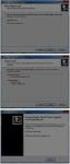 Instrukcja instalacji oprogramowania CardioScan 10, 11 i 12 w wersji 54a i 76a Sierpień 2012 Strona 2 Instrukcja Instalacji oprogramowania CardioScan 10, 11, 12 Instrukcja Instalacji oprogramowania CardioScan
Instrukcja instalacji oprogramowania CardioScan 10, 11 i 12 w wersji 54a i 76a Sierpień 2012 Strona 2 Instrukcja Instalacji oprogramowania CardioScan 10, 11, 12 Instrukcja Instalacji oprogramowania CardioScan
Instalacja Czytnika Kart GemPc Twin 1.4 dla przeglądarek 32 bitowych dla systemów Windows XP/Vista/2000/7/8 32 bity i 64 bity Wersja 1.
 Instalacja Czytnika Kart GemPc Twin 1.4 dla przeglądarek 32 bitowych dla systemów Windows XP/Vista/2000/7/8 32 bity i 64 bity Wersja 1.4 Spis treści: 1. Wymagania sprzętowe...2 2. Sprawdzenie oraz instalacja
Instalacja Czytnika Kart GemPc Twin 1.4 dla przeglądarek 32 bitowych dla systemów Windows XP/Vista/2000/7/8 32 bity i 64 bity Wersja 1.4 Spis treści: 1. Wymagania sprzętowe...2 2. Sprawdzenie oraz instalacja
Połączenia. Obsługiwane systemy operacyjne. Instalowanie drukarki przy użyciu dysku CD Oprogramowanie i dokumentacja
 Strona 1 z 6 Połączenia Obsługiwane systemy operacyjne Korzystając z dysku CD z oprogramowaniem, można zainstalować oprogramowanie drukarki w następujących systemach operacyjnych: Windows 8.1 Windows Server
Strona 1 z 6 Połączenia Obsługiwane systemy operacyjne Korzystając z dysku CD z oprogramowaniem, można zainstalować oprogramowanie drukarki w następujących systemach operacyjnych: Windows 8.1 Windows Server
BAZY DANYCH laboratorium 1 instalacja środowiska
 BAZY DANYCH laboratorium 1 instalacja środowiska Wstęp Firma LibraryNextStep w związku z dogodnymi warunkami na rynku przeŝywa dynamiczny rozwój. Obsługa rosnącej liczby klientów przysparza coraz więcej
BAZY DANYCH laboratorium 1 instalacja środowiska Wstęp Firma LibraryNextStep w związku z dogodnymi warunkami na rynku przeŝywa dynamiczny rozwój. Obsługa rosnącej liczby klientów przysparza coraz więcej
PORADNIK KORZYSTANIA Z SERWERA FTP ftp.architekturaibiznes.com.pl
 PORADNIK KORZYSTANIA Z SERWERA FTP ftp.architekturaibiznes.com.pl Do połączenia z serwerem A&B w celu załadowania lub pobrania materiałów można wykorzystać dowolny program typu "klient FTP". Jeżeli nie
PORADNIK KORZYSTANIA Z SERWERA FTP ftp.architekturaibiznes.com.pl Do połączenia z serwerem A&B w celu załadowania lub pobrania materiałów można wykorzystać dowolny program typu "klient FTP". Jeżeli nie
Instrukcja instalacji oprogramowania SimPlant Planner v.11
 Instrukcja instalacji oprogramowania SimPlant Planner v.11 SimPlant - Pierwszy na świecie interaktywny (oparty na obrazie trójwymiarowym) System Planowania Leczenia Implantologicznego 3D mający na celu
Instrukcja instalacji oprogramowania SimPlant Planner v.11 SimPlant - Pierwszy na świecie interaktywny (oparty na obrazie trójwymiarowym) System Planowania Leczenia Implantologicznego 3D mający na celu
Krótka instrukcja instalacji Adobe Acrobat Reader
 Krótka instrukcja instalacji Adobe Acrobat Reader Program Adobe Acrobat Reader jest niezbędny do otwarcia dokumentu e-faktury tp. Jeżeli nie posiadają go Państwo w swoim komputerze, należy go zainstalować.
Krótka instrukcja instalacji Adobe Acrobat Reader Program Adobe Acrobat Reader jest niezbędny do otwarcia dokumentu e-faktury tp. Jeżeli nie posiadają go Państwo w swoim komputerze, należy go zainstalować.
Podpis Elektroniczny Instrukcja instalacji i obsługi
 Podpis Elektroniczny Instrukcja instalacji i obsługi Spis treści Wstęp... 3 Aktywacja usługi... 3 Instalacja aplikacji... 3 Funkcje... 6 Instalacja certyfikatów NBP NCCERT oraz EuroCert... 8 Korzystanie
Podpis Elektroniczny Instrukcja instalacji i obsługi Spis treści Wstęp... 3 Aktywacja usługi... 3 Instalacja aplikacji... 3 Funkcje... 6 Instalacja certyfikatów NBP NCCERT oraz EuroCert... 8 Korzystanie
Instalacja serwera zarządzającego F-Secure Policy Manager
 Instalacja serwera zarządzającego F-Secure Policy Manager Serwer zarządzający Policy Manager składa się z dwóch części: Server serwera z którym komunikują się klienci. Console interfejsu graficznego do
Instalacja serwera zarządzającego F-Secure Policy Manager Serwer zarządzający Policy Manager składa się z dwóch części: Server serwera z którym komunikują się klienci. Console interfejsu graficznego do
Zarządzanie Infrastrukturą IT
 Zarządzanie Infrastrukturą IT Instalacja komponentu eserver na SQL Serwerze 2000 przy istniejącej instancji EAUDYTORINSTANCE Data modyfikacji: 2007-03-20, 14:36 opracował: Maciej Romanowski v 2.2.0 powered
Zarządzanie Infrastrukturą IT Instalacja komponentu eserver na SQL Serwerze 2000 przy istniejącej instancji EAUDYTORINSTANCE Data modyfikacji: 2007-03-20, 14:36 opracował: Maciej Romanowski v 2.2.0 powered
Instrukcja użytkownika. Aplikacja dla Comarch Optima
 Instrukcja użytkownika Aplikacja dla Comarch Optima Instrukcja użytkownika Aplikacja dla Comarch Optima Wersja 1.1 Warszawa, Luty 2016 Strona 2 z 14 Instrukcja użytkownika Aplikacja dla Comarch Optima
Instrukcja użytkownika Aplikacja dla Comarch Optima Instrukcja użytkownika Aplikacja dla Comarch Optima Wersja 1.1 Warszawa, Luty 2016 Strona 2 z 14 Instrukcja użytkownika Aplikacja dla Comarch Optima
R o g e r A c c e s s C o n t r o l S y s t e m 5
 R o g e r A c c e s s C o n t r o l S y s t e m 5 Nota aplikacyjna nr 017 Wersja dokumentu: Rev. D P ra ca z bazą da nych MS SQL Server Wprowadzenie System RACS 5 umożliwia wykorzystanie środowiska zarządzania
R o g e r A c c e s s C o n t r o l S y s t e m 5 Nota aplikacyjna nr 017 Wersja dokumentu: Rev. D P ra ca z bazą da nych MS SQL Server Wprowadzenie System RACS 5 umożliwia wykorzystanie środowiska zarządzania
Kadry Optivum, Płace Optivum. Jak przenieść dane na nowy komputer?
 Kadry Optivum, Płace Optivum Jak przenieść dane na nowy komputer? Aby kontynuować pracę z programem Kadry Optivum lub Płace Optivum (lub z obydwoma programami pracującymi na wspólnej bazie danych) na nowym
Kadry Optivum, Płace Optivum Jak przenieść dane na nowy komputer? Aby kontynuować pracę z programem Kadry Optivum lub Płace Optivum (lub z obydwoma programami pracującymi na wspólnej bazie danych) na nowym
Instrukcja użytkownika. Aplikacja dla Comarch ERP XL
 Instrukcja użytkownika Aplikacja dla Comarch ERP XL Instrukcja użytkownika Aplikacja dla Comarch ERP XL Wersja 1.0 Warszawa, Listopad 2015 Strona 2 z 12 Instrukcja użytkownika Aplikacja dla Comarch ERP
Instrukcja użytkownika Aplikacja dla Comarch ERP XL Instrukcja użytkownika Aplikacja dla Comarch ERP XL Wersja 1.0 Warszawa, Listopad 2015 Strona 2 z 12 Instrukcja użytkownika Aplikacja dla Comarch ERP
Twoje potrzeby. Nasze rozwiązania. www.siodemka.com
 Instrukcja instalacji aplikacji Moduł 7 Business Ship Control dla InsERT Subiekt GT PRZEDSIĘBIORSTWO FAIR PLAY 2011 Twoje potrzeby. Nasze rozwiązania. www.siodemka.com SPIS TREŚCI 1. Instalacja aplikacji
Instrukcja instalacji aplikacji Moduł 7 Business Ship Control dla InsERT Subiekt GT PRZEDSIĘBIORSTWO FAIR PLAY 2011 Twoje potrzeby. Nasze rozwiązania. www.siodemka.com SPIS TREŚCI 1. Instalacja aplikacji
Instrukcja użytkownika. Aplikacja dla Comarch Optima
 Instrukcja użytkownika Aplikacja dla Comarch Optima Instrukcja użytkownika Aplikacja dla Comarch Optima Wersja 1.0 Warszawa, Sierpień 2015 Strona 2 z 12 Instrukcja użytkownika Aplikacja dla Comarch Optima
Instrukcja użytkownika Aplikacja dla Comarch Optima Instrukcja użytkownika Aplikacja dla Comarch Optima Wersja 1.0 Warszawa, Sierpień 2015 Strona 2 z 12 Instrukcja użytkownika Aplikacja dla Comarch Optima
NIE WYŁACZANIE PROTOKOŁU TCP/IP POWODUJE ZNACZNE SPOWOLNIENIE DZIAŁANIA SIECI!!! PROSZĘ O TYM PAMIĘTAĆ!
 Konfiguracja połączenia sieciowego z siecią PRIMANET 1. Instalujemy kartę sieciową w systemie operacyjnym z dołączonej płyty CD. Następnie przechodzimy do START ustawienia połączenia sieciowe połączenia
Konfiguracja połączenia sieciowego z siecią PRIMANET 1. Instalujemy kartę sieciową w systemie operacyjnym z dołączonej płyty CD. Następnie przechodzimy do START ustawienia połączenia sieciowe połączenia
Dokumentacja techniczna
 Typ dokumentu: Dokumentacja techniczna Temat: Instalacja oprogramowania Data wykonania: Czerwiec 2015 1 Spis treści 1 Instalacja oprogramowania 3 1.1 Instalacja Ekspresowa 4 1.1.1 Instalacja na jednym
Typ dokumentu: Dokumentacja techniczna Temat: Instalacja oprogramowania Data wykonania: Czerwiec 2015 1 Spis treści 1 Instalacja oprogramowania 3 1.1 Instalacja Ekspresowa 4 1.1.1 Instalacja na jednym
Samsung Universal Print Driver Podręcznik użytkownika
 Samsung Universal Print Driver Podręcznik użytkownika wyobraź sobie możliwości Copyright 2009 Samsung Electronics Co., Ltd. Wszelkie prawa zastrzeżone. Ten podręcznik administratora dostarczono tylko w
Samsung Universal Print Driver Podręcznik użytkownika wyobraź sobie możliwości Copyright 2009 Samsung Electronics Co., Ltd. Wszelkie prawa zastrzeżone. Ten podręcznik administratora dostarczono tylko w
enova365 Jak zainstalować wersję demo?
 enova365 Jak zainstalować wersję demo? Oprogramowanie ERP do zarządzania. Wzmacnia firmę i rośnie wraz z nią. www.enova.pl Spis treści Jak zainstalować wersję demo? Wymagania Przygotowanie do instalacji
enova365 Jak zainstalować wersję demo? Oprogramowanie ERP do zarządzania. Wzmacnia firmę i rośnie wraz z nią. www.enova.pl Spis treści Jak zainstalować wersję demo? Wymagania Przygotowanie do instalacji
Instrukcja instalacji programu e STOMis wraz z pakietem Microsoft SQL Server 2005 Express Edition. e STOMis
 Instrukcja instalacji programu e STOMis wraz z pakietem Microsoft SQL Server 2005 Express Edition e STOMis Strona:1 z 10 I. Wymagania sprzętowe i wymagania w zakresie programowania systemowego. Wymagania
Instrukcja instalacji programu e STOMis wraz z pakietem Microsoft SQL Server 2005 Express Edition e STOMis Strona:1 z 10 I. Wymagania sprzętowe i wymagania w zakresie programowania systemowego. Wymagania
Instrukcja instalacji wersja 1.01
 earchiwista Instrukcja instalacji wersja 1.01 Metryka Projekt Wykonawca Produkt Opis earchiwista SKG S.A. Instrukcja instalacji Dokument zawiera instrukcję instalacji systemu earchiwista. Autorzy Róża
earchiwista Instrukcja instalacji wersja 1.01 Metryka Projekt Wykonawca Produkt Opis earchiwista SKG S.A. Instrukcja instalacji Dokument zawiera instrukcję instalacji systemu earchiwista. Autorzy Róża
Instrukcja instalacji programu szkoleniowego (DEMO) dla personelu białego
 ul. Kartuska 135C 80-138 GDAŃSK tel./fax. (+48 58) 344 04 15 http://www.maxcon.pl Gdańsk, 28.03.2017 Autor: Krzysztof A. Michalski tel. (+48) 691 748 679 Instrukcja instalacji programu szkoleniowego (DEMO)
ul. Kartuska 135C 80-138 GDAŃSK tel./fax. (+48 58) 344 04 15 http://www.maxcon.pl Gdańsk, 28.03.2017 Autor: Krzysztof A. Michalski tel. (+48) 691 748 679 Instrukcja instalacji programu szkoleniowego (DEMO)
Instrukcja instalacji i obsługi programu Szpieg 3
 COMPUTER SERVICE CENTER 43-300 Bielsko-Biała ul. Cieszyńska 52 tel. +48 (33) 819 35 86, 819 35 87, 601 550 625 Instrukcja instalacji i obsługi programu Szpieg 3 wersja 0.0.2 123 SERWIS Sp. z o. o. ul.
COMPUTER SERVICE CENTER 43-300 Bielsko-Biała ul. Cieszyńska 52 tel. +48 (33) 819 35 86, 819 35 87, 601 550 625 Instrukcja instalacji i obsługi programu Szpieg 3 wersja 0.0.2 123 SERWIS Sp. z o. o. ul.
SKRÓCONA INSTRUKCJA INSTALACJI MODEMU I POŁĄCZENIA Z INTERNETEM NA WINDOWS 7 DLA AnyDATA ADU-510L
 SKRÓCONA INSTRUKCJA INSTALACJI MODEMU I POŁĄCZENIA Z INTERNETEM NA WINDOWS 7 DLA AnyDATA ADU-510L Przed rozpoczęciem instalacji przygotuj wszystkie niezbędne elementy wymagane do poprawnej instalacji.
SKRÓCONA INSTRUKCJA INSTALACJI MODEMU I POŁĄCZENIA Z INTERNETEM NA WINDOWS 7 DLA AnyDATA ADU-510L Przed rozpoczęciem instalacji przygotuj wszystkie niezbędne elementy wymagane do poprawnej instalacji.
Comodo Endpoint Security Manager instrukcja instalacji.
 Comodo Endpoint Security Manager instrukcja instalacji. Na początek pobierz i uruchom plik instalacyjny. Link do tego pliku znajduje się w e-mailu potwierdzającym wraz z otrzymaną licencją. Plik ten należy
Comodo Endpoint Security Manager instrukcja instalacji. Na początek pobierz i uruchom plik instalacyjny. Link do tego pliku znajduje się w e-mailu potwierdzającym wraz z otrzymaną licencją. Plik ten należy
Płace Optivum. 1. Zainstalować serwer SQL (Microsoft SQL Server 2008 R2) oraz program Płace Optivum.
 Płace Optivum Jak przenieść dane programu Płace Optivum na nowy komputer? Aby kontynuować pracę z programem Płace Optivum na nowym komputerze, należy na starym komputerze wykonać kopię zapasową bazy danych
Płace Optivum Jak przenieść dane programu Płace Optivum na nowy komputer? Aby kontynuować pracę z programem Płace Optivum na nowym komputerze, należy na starym komputerze wykonać kopię zapasową bazy danych
Instrukcja instalacji i konfiguracji Karty EDGE/GPRS SonyEricsson GC85
 Instrukcja instalacji i konfiguracji Karty EDGE/GPRS SonyEricsson GC85 SPIS TREŚCI SPIS TREŚCI...2 WSTĘP...2 INSTRUKCJA INSTALACJI I KONFIGURACJI...3 SCHEMAT INSTALACJI KARTY SIM W SE GC85...3 INSTALACJA
Instrukcja instalacji i konfiguracji Karty EDGE/GPRS SonyEricsson GC85 SPIS TREŚCI SPIS TREŚCI...2 WSTĘP...2 INSTRUKCJA INSTALACJI I KONFIGURACJI...3 SCHEMAT INSTALACJI KARTY SIM W SE GC85...3 INSTALACJA
Instalacja pakietu MS SQL Server 2012 Express Edition with Advanced Service
 Instalacja pakietu MS SQL Server 2012 Express Edition with Advanced Service SZRBD SQL Server 2012 jest dostępny w darmowej wersji jako Express Edition. W niniejszym materiale zostanie omówiony proces instalacji
Instalacja pakietu MS SQL Server 2012 Express Edition with Advanced Service SZRBD SQL Server 2012 jest dostępny w darmowej wersji jako Express Edition. W niniejszym materiale zostanie omówiony proces instalacji
Instrukcja instalacji systemu. CardioScan 10, 11 i 12
 Instrukcja instalacji systemu CardioScan 10, 11 i 12 w wersji 76a/78a (pliki pobrane ze strony: http://www.oxford.com.pl/pobieranie/) Maj 2017 Strona 2 Instrukcja instalacji systemu CardioScan 10, 11,
Instrukcja instalacji systemu CardioScan 10, 11 i 12 w wersji 76a/78a (pliki pobrane ze strony: http://www.oxford.com.pl/pobieranie/) Maj 2017 Strona 2 Instrukcja instalacji systemu CardioScan 10, 11,
BIT S.A. BIT Rejestry. Instrukcja instalacji. Wersja 3
 BIT S.A. BIT Rejestry Instrukcja instalacji Wersja 3 Spis treści Wstęp... 2 Funkcje aplikacji... 2 Historia zmian aplikacji BIT Rejestry... 3 Instalacja aplikacji... 4 Czynności wstępne... 4 Proces instalacji
BIT S.A. BIT Rejestry Instrukcja instalacji Wersja 3 Spis treści Wstęp... 2 Funkcje aplikacji... 2 Historia zmian aplikacji BIT Rejestry... 3 Instalacja aplikacji... 4 Czynności wstępne... 4 Proces instalacji
e-audytor v.3.x INSTRUKCJA INSTALACJI I URUCHOMIENIA SYSTEMU
 Wprowadzenie 1 e-audytor v.3.x INSTRUKCJA INSTALACJI I URUCHOMIENIA SYSTEMU W celu wyłączenia automatycznego QuickStartu należy z poziomu econsole w menu: Narzędzia > Konfiguracja > e-console w Konfiguracji
Wprowadzenie 1 e-audytor v.3.x INSTRUKCJA INSTALACJI I URUCHOMIENIA SYSTEMU W celu wyłączenia automatycznego QuickStartu należy z poziomu econsole w menu: Narzędzia > Konfiguracja > e-console w Konfiguracji
INSTRUKCJA KONFIGURACJI KLIENTA POCZTOWEGO
 INSTRUKCJA KONFIGURACJI KLIENTA POCZTOWEGO UWAGA!!! Wskazówki dotyczą wybranych klientów pocztowych Zespół Systemów Sieciowych Spis treści 1. Konfiguracja klienta pocztowego Outlook Express 3 2. Konfiguracja
INSTRUKCJA KONFIGURACJI KLIENTA POCZTOWEGO UWAGA!!! Wskazówki dotyczą wybranych klientów pocztowych Zespół Systemów Sieciowych Spis treści 1. Konfiguracja klienta pocztowego Outlook Express 3 2. Konfiguracja
